Skelbimas
Buvo laikas, kai dirbote kartu su kitu „Word“ dokumentu ar „Excel“ skaičiuokle reiškė, kad turėsite perduoti failą pirmyn ir atgal, būtinai sekdami, kas buvo pasikeitė. Laimei, internetas padarė bendradarbiavimas realiu laiku Darbas komandoje: 10 veiksmingo bendradarbiavimo realiuoju laiku patarimų internete Skaityti daugiau tikrovė.
Tačiau vis tiek gali kilti problemų, kai neaišku, kokie pakeitimai buvo atlikti tuo metu arba iš tikrųjų, kas juos atliko. Laimei, „Office 2016“ istorijos funkcija pašalina visas abejones dėl proceso.
Turėdami visą versijų istoriją ir patogią informaciją apie tai, kas ką padarė ir kada, netrukus sužinosite pastebėsite, kad jūsų bendradarbiavimas yra lengvesnis nei bet kada anksčiau, kai pasinaudosite šia nauja funkcija.
Bendradarbiavimas realiuoju laiku
Vienas iš naudingiausių „Microsoft Office 2016“ pridėtos funkcijos 9 patarimai, kaip sužinoti viską apie „Office 2016“.„Microsoft Office 2016“ yra tarp mūsų. Kaip įvaldote naujausią versiją, kad padidintumėte savo produktyvumą? Siūlome geriausius Office mokymosi saitus. Pavogti žygį su šiais...
Skaityti daugiau yra galimybė bendradarbiauti kuriant dokumentą su kitais vartotojais realiuoju laiku. Nesvarbu, ar dirbate priešinguose savo darbo vietos kraštuose, ar skirtinguose žemynuose, bendradarbiavimas realiuoju laiku yra paprastas būdas užtikrinti, kad visi būtų tame pačiame puslapyje.Pirmiausia reikia užtikrinti, kad visi reikalingi vartotojai turėtų prieigą prie dokumento ir, jei reikia, redagavimo teises. Atidarykite failą, kuriame norite bendradarbiauti, ir spustelėkite Dalintis mygtuką viršutiniame dešiniajame „Office“ vartotojo sąsajos kampe.
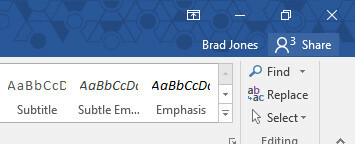
Jūsų bus paprašyta išsaugoti dokumento kopiją internetinėje vietoje, kad kiti vartotojai galėtų ją pasiekti, tada galėsite pradėti kviesti kitus vartotojus redaguoti įvesdami jų el. pašto adresus. Atminkite, kad galite pasirinkti suteikti jiems leidimą peržiūrėti dokumentą nedarant pakeitimų, jei tai pageidautina, tačiau, jei planuojate bendradarbiauti, jie turės turėti galimybę redaguoti.
Pakviesti bendradarbiai gaus el. laišką su nuoroda, leidžiančia tai padaryti atidarykite dokumentą „Word Online“. „Word Online“ naujiniai su komentarais, sąrašo patobulinimais ir išnašomis„Microsoft“ atsakymas į „Google“ dokumentus buvo atnaujintas, įtraukiant komentarus, sąrašo patobulinimus ir pastabas. Skaityti daugiau . Arba galite naudoti Gaukite bendrinimo nuorodą galimybė gauti tiesioginę nuorodą į dokumentą, kurį galite platinti kaip norite.
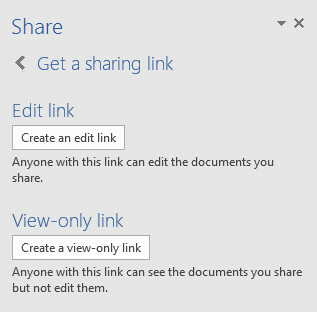
Kai su dokumentu dirba daugiau nei vienas naudotojas, matysite jų vietą puslapyje, pažymėtame spalvota piktograma. Užvedus pelės žymeklį virš šios piktogramos, ji išskleista, kad būtų galima pamatyti, kuriam vartotojui ji skirta. Taip pat galite bet kada patikrinti, kas yra aktyvus dokumente, naudodami Dalintis skydelis.
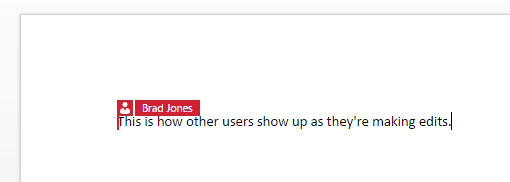
Jei kas nors kitas padarys pakeitimą arba prideda dokumento turinio, jis bus automatiškai paryškintas visų kitų failo rodinyje.

Taip dirbdami galite sutaupyti daug nusivylimo, jei keliems žmonėms reikia redaguoti tą patį dokumentą, nes tai pašalina gali būti netvarkinga versijų istorija, kuri kartais gali atsirasti, kai tie patys failai perduodami vienam asmeniui kitas. Tačiau bendradarbiavimas realiuoju laiku iš tikrųjų atsiranda dėl būdo Office 2016 Naujovinkite į „Office 2016“ nemokamai šiandien, užsiprenumeravę „Office 365“.„Microsoft Office 2016“, skirta „Windows“, nusileido ir suteikia daug naujų protingų funkcijų. Jei turite „Office 365“ prenumeratą, dabar galite ją gauti nemokamai, o toliau parodysime, kaip tai padaryti. Skaityti daugiau seka dokumento istoriją.
Stebėjimo istorija „Office 2016“.
Norėdami peržiūrėti atskiro dokumento istoriją bet kurioje „Office 2016“ programoje, eikite į Failas > Istorija. Atminkite, kad ši funkcija pasiekiama tik vartotojams, turintiems prieigą prie OneDrive for Business arba SharePoint. Jei nepatenkate į šią grupę, galite naudoti Stebėti pakeitimus funkcija Kaip bendradarbiauti stebint „Microsoft Word“ pakeitimus Skaityti daugiau vietoj to (žr. toliau).
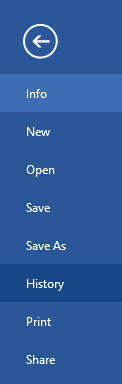
Dešinėje ekrano pusėje turėtumėte pamatyti atidarytą istorijos skydelį. Bus pateiktos visos ankstesnės dokumento versijos, naudotojo, kuris atliko redagavimus, vardas ir data bei laikas ir data, kada buvo paskutinį kartą modifikuota ši failo iteracija.
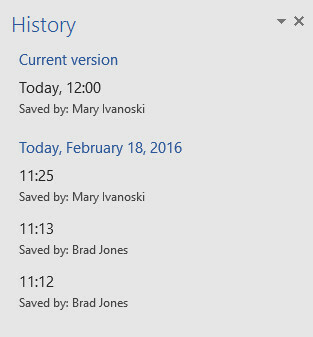
Spustelėjus atskiras versijas atsidarys ta dokumento iteracija, kuri gali būti labai naudinga, jei nuspręsite, kad vykstant projektui kažkas nepavyko. Taip pat suteikiama galimybė palyginti įvairias versijas sąsajoje, skirtoje padėti kuo lengviau atskirti du dokumentus.
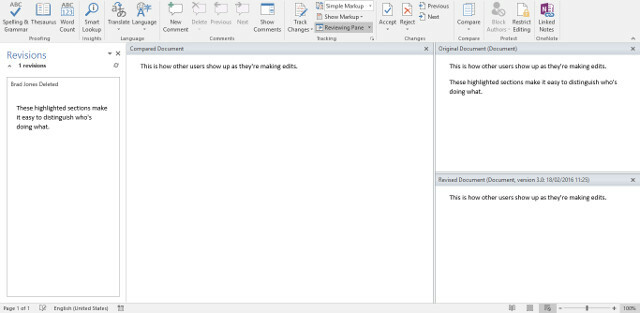
Istorijos ir pokyčių stebėjimo skirtumai
Naujoji istorijos funkcija daugeliu atžvilgių pakeičia funkciją Stebėti pakeitimus, nors abu palaikomi „Office 2016“.
Savo laiku Track Changes buvo didžiulė pagalba, kai dokumentai buvo perduodami iš vieno vartotojo kitam, tačiau realybė tokia, kad pastaraisiais metais tokia darbo eiga iš esmės pasikeitė. Iškilimas Internetinė programinė įranga, pvz., „Word Online“. Nemokėkite už Microsoft Word! 4 priežastys, kodėl verta naudoti „Office Online“.„Microsoft Office Online“ siūlo nemokamas žiniatinklio „Word“, „Excel“ ir „PowerPoint“ versijas. Štai kodėl turėtumėte tai išbandyti šiandien. Skaityti daugiau , jau nekalbant apie tai, kad debesies saugykla yra laisvai prieinama ir plačiai naudojama, iš esmės pakeitė dokumentų bendrinimo būdą.
Pakeitimų stebėjimo funkcionalumu didžiąja dalimi pasirūpina istorijos funkcija, todėl nėra jokios priežasties ją įjungti ar išjungti, nebent tai būtų jūsų asmeninė nuostata. Galbūt vis tiek norėsite pereiti į Apžvalga skirtuką, jei reikia, įterpti komentarus.

Tačiau į „Office 2016“ įtrauktos bendradarbiavimo parinktys taip pat siūlo daugybę kitų būdų susisiekti su kolegomis. Užvedus pelės žymeklį virš kieno nors vardo Dalintis skydelis suteiks prieigą prie bet kokios kontaktinės informacijos, kurią jie įtraukė į savo „Microsoft“ paskyros profilį.
Nors nėra jokios priežasties nustoti naudoti funkciją Stebėti pakeitimus, jei to pageidaujate, atrodo aišku, kad istorijos funkcija ruošiama visiškai pakeisti jos funkcijas. Šiuo metu galimos abi parinktys, tačiau atrodo daugiau nei tikėtina, kad artimiausiu metu „Microsoft“ palaipsniui atsisakys „Sekti pakeitimus“. metų, nes atrodo, kad jos tikslas geriau derinamas su vis didesniu dėmesiu bendradarbiavimui internetu naudojant Office komplektas.
Ar turite patarimų, kaip „Office“ vartotojai galėtų geriau bendradarbiauti su savo kolegomis? O gal kyla problemų integruojant istorijos funkciją į savo darbo eigą? Norėdami paprašyti pagalbos ar pasidalinti savo žiniomis, apsilankykite toliau esančiame komentarų skyriuje.
Anglų rašytojas, šiuo metu gyvenantis JAV. Raskite mane Twitter per @radjonze.


